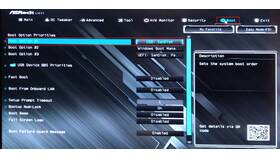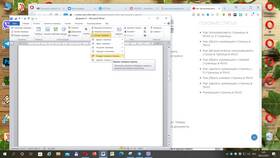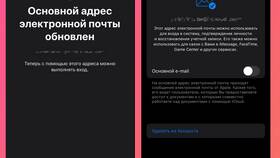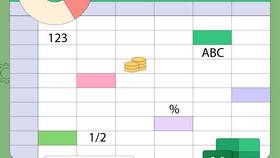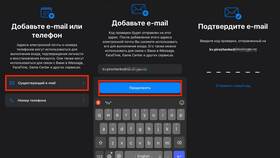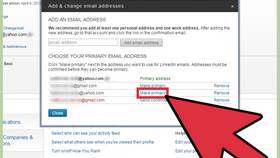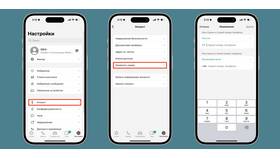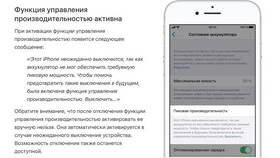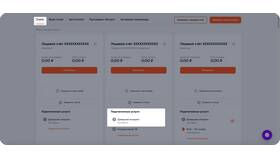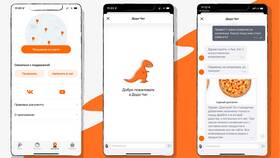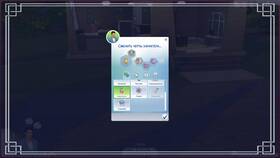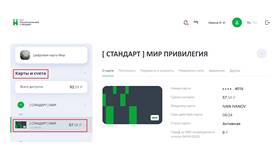Изменение приоритета загрузки позволяет выбрать, с какого устройства компьютер будет запускаться в первую очередь. Рассмотрим методы настройки загрузки для разных систем и ситуаций.
Содержание
Способы изменения порядка загрузки
| Метод | Когда использовать | Доступность |
| BIOS/UEFI | Постоянное изменение порядка | Все компьютеры |
| Boot Menu | Разовый выбор устройства | Большинство систем |
| Windows Boot Manager | Выбор ОС при нескольких системах | Компьютеры с Windows |
Изменение в BIOS/UEFI
Пошаговая инструкция
- Перезагрузите компьютер
- Нажмите клавишу входа в BIOS (Del, F2, F12)
- Найдите раздел "Boot" или "Загрузка"
- Измените порядок устройств с помощью клавиш +/-
- Сохраните изменения (F10) и выйдите
Особенности UEFI
- Графический интерфейс с мышью
- Возможность загрузки с GPT-дисков
- Быстрая загрузка (может требовать отключения)
- Secure Boot (защищенная загрузка)
Временное изменение через Boot Menu
| Производитель | Клавиша Boot Menu |
| ASUS | F8 |
| HP | F9 |
| Lenovo | F12 |
| Dell | F12 |
Настройка загрузки в Windows
- Откройте "Панель управления" → "Система"
- Выберите "Дополнительные параметры системы"
- В разделе "Загрузка и восстановление" нажмите "Параметры"
- Выберите ОС по умолчанию и время отображения списка
Решение распространенных проблем
- Если компьютер не видит загрузочное устройство:
- Проверьте подключение кабелей
- Обновите BIOS/UEFI
- При ошибке "No bootable device":
- Проверьте порядок загрузки
- Убедитесь в исправности носителя
Изменение порядка загрузки - важный навык для установки ОС, восстановления системы и диагностики проблем. Используйте Boot Menu для разовой загрузки и BIOS/UEFI для постоянных изменений.